Cómo comprobar la versión de Office que está utilizando (6 formas) ARRIBA
Microsoft Office es tan popular como Windows, si no más. Y por una buena razón: ofrece una útil colección de aplicaciones que nos permiten hacer nuestro trabajo mediante la creación de documentos y la entrega de atractivas presentaciones o informes y cálculos detallados. Si tiene problemas y Office ya no funciona, es posible que su ingeniero de soporte técnico le pregunte acerca de su versión de Office para poder ayudarlo. Si no sabe qué versión exacta de Microsoft Office está usando, aquí le indicamos cómo averiguarlo:
1. Cómo verificar la versión de Office desde el menú Archivo
Primero, inicie una aplicación que sea parte del paquete de Office como Word, Excel o PowerPoint. Elegí abrir Excel. Luego, haga clic o toque la pestaña Archivo en la cinta en la parte superior. También puede presionar las teclas ALT + F en su teclado para obtener el mismo resultado.
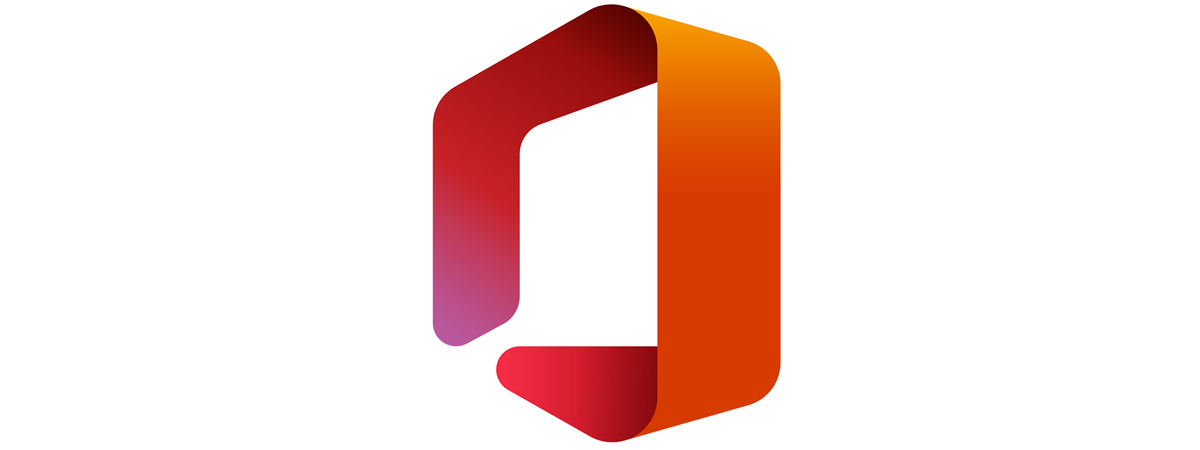
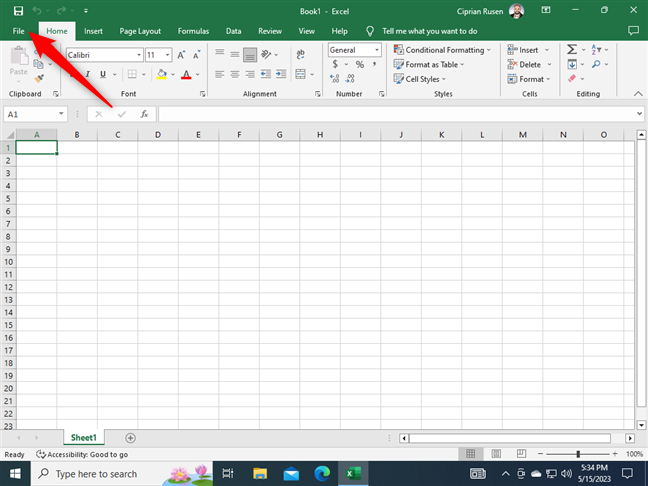
Haga clic o toque Archivo
Se abre un nuevo menú. A la izquierda, ve a Cuenta. Luego, a la derecha, consulta la sección Información del producto. Debería ver algo como Office, Producto activado y Microsoft Office Professional Plus 2019. El número al final es la versión del producto que está usando.
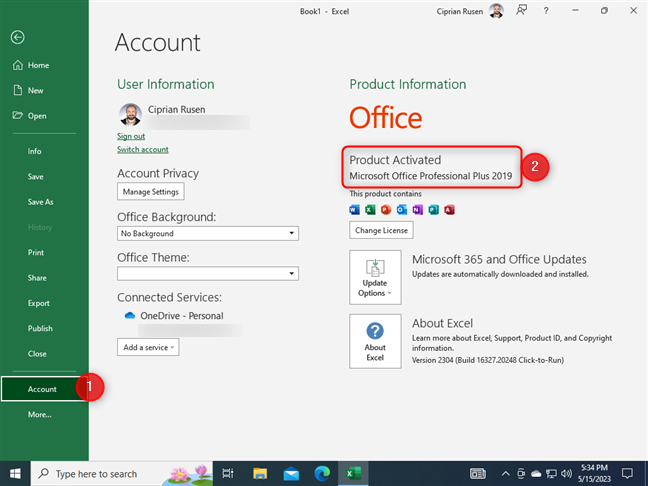
Vaya a Cuenta y verifique la versión de Office
Si está usando una suscripción, en lugar de una versión comercial de Office, debe decir algo como Producto de suscripción para… seguido de una dirección de correo electrónico y luego Microsoft 365.
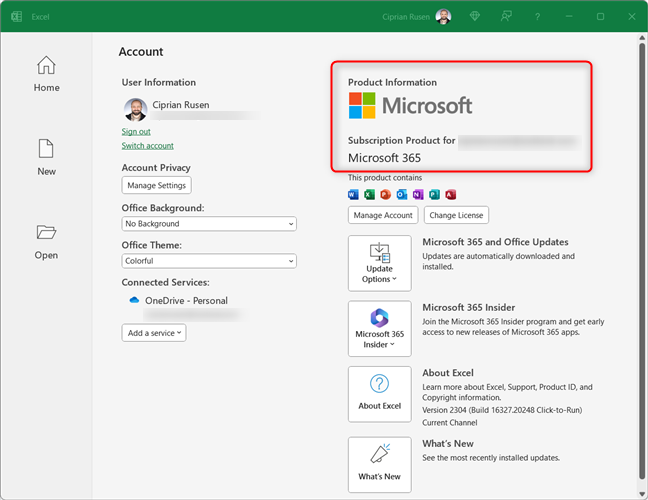
Cómo se ve la versión para Microsoft 365
CONSEJO: ¿Quieres saber la versión de PowerPoint que estás usando?
2. Cómo verificar la versión de Microsoft Office desde la ventana Acerca de
Puede que se pregunte qué versión de Word tiene o qué versión de Office está usando. Abra Word o cualquier otra aplicación que sea parte de Microsoft Office. Haga clic o toque Archivo (ALT+F).
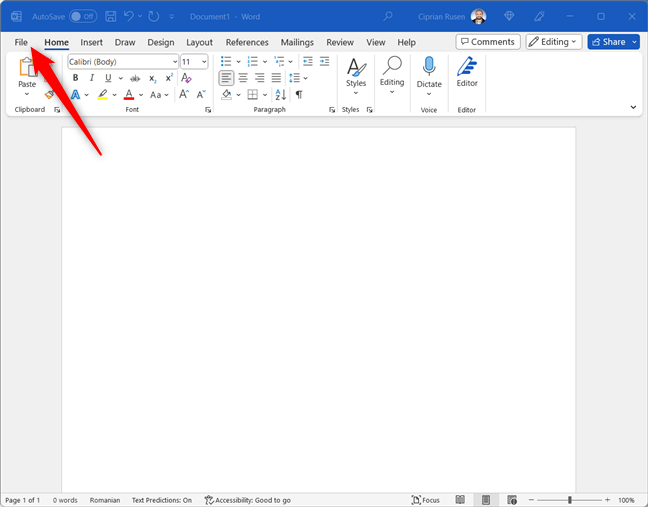
Abre el menú Archivo
En el menú que se abre, ve a Cuenta y luego busca Acerca de… seguido del nombre de la aplicación que has abierto. En mi caso, se trata de Word. Para usted, puede ser Acerca de Excel, Acerca de PowerPoint o Acerca de Access. Finalmente, verá el número de versión junto a este botón.
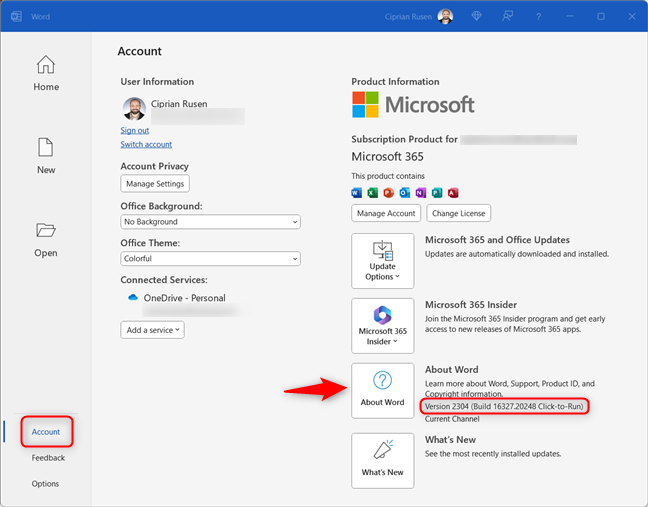
Ir a Cuenta > Acerca de Word
Al hacer clic o tocar el botón, se abre la ventana Acerca de para la aplicación que está usando. Allí encontrará la versión completa del producto, que incluye el número de compilación y si está usando una versión de Office de 64 o 32 bits.

Ver la versión completa del producto para Microsoft Office
CONSEJO: Si trabaja con documentos de Office con regularidad, es posible que también desee instalar Microsoft Office en Android y iPhone.
BONIFICACIÓN: Cómo encontrar el Acerca de ventana en versiones realmente antiguas de Microsoft Office
El sistema de menús presentado anteriormente se ve similar y funciona igual para todas las versiones de Office desde 2016. Sin embargo, algunas personas pueden tener versiones de Office que tienen una década de antigüedad o incluso más.. Si su Microsoft Office no muestra los menús que se muestran en las capturas de pantalla anteriores, probablemente esté usando una versión lanzada antes de 2016.
Por ejemplo, en Microsoft Office 2010, haga clic o toque Archivo > Ayuda. Luego, a la derecha, puede ver la sección Acerca de, que enumera la versión que está utilizando.
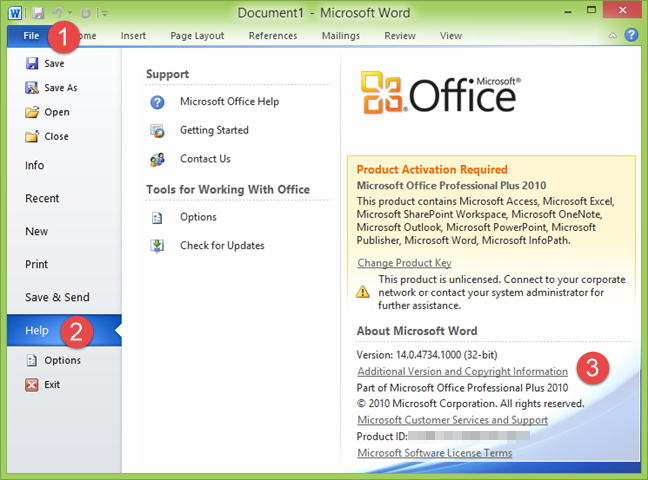
En Office 2010, vaya a Archivo > Ayuda
Si desea información más detallada sobre su versión de Microsoft Office, haga clic o toque Información adicional sobre la versión y los derechos de autor. Puede ver la ventana Acerca de, que enumera el número de versión completo.
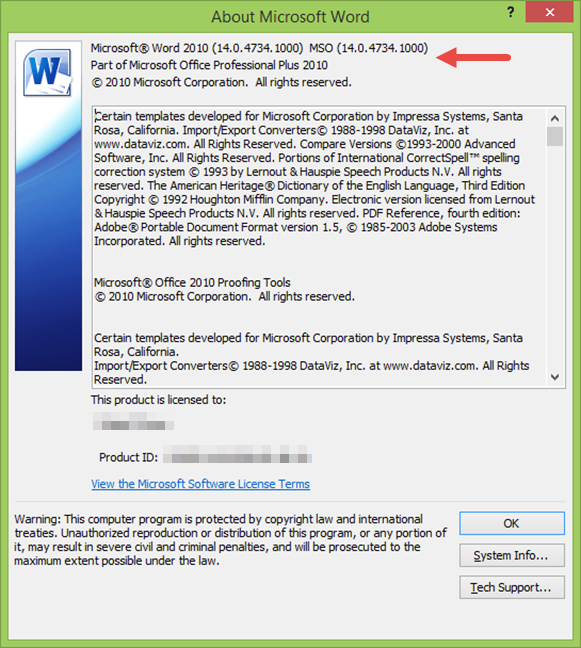
La versión del producto para Microsoft Office
Si su versión de Microsoft Office es aún más antigua y no ve un menú Archivo sino un botón de Office en la parte superior izquierda, haga clic en él. Luego haga clic en Opciones de Word, Opciones de Excel u Opciones de PowerPoint, según la aplicación que haya abierto.
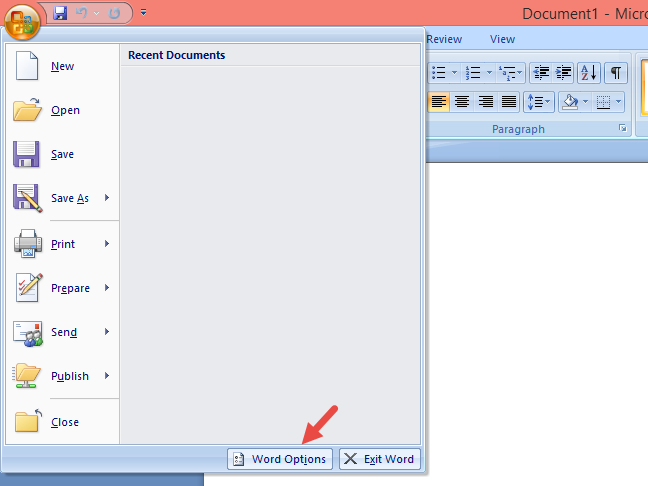
Haga clic en el botón de Office, seguido de Opciones de Word
Seleccione Recursos a la izquierda y verá la versión exacta de Microsoft Office en el panel derecho, en la sección acerca de Microsoft Office Word 2007.
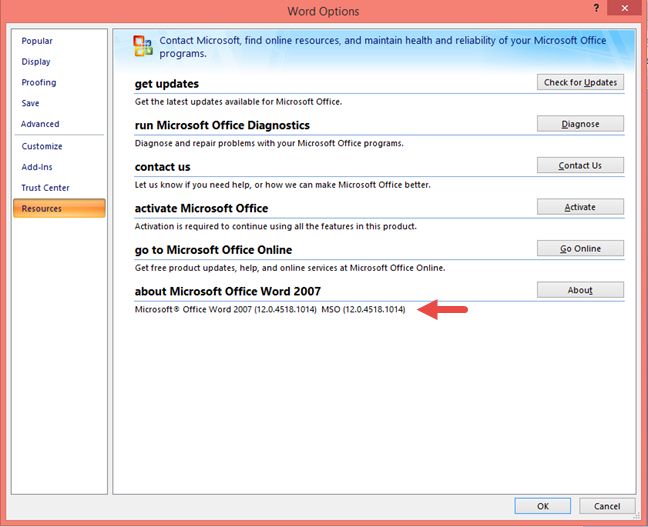
Consulte la versión del producto en Office 2007
3. ¿Qué versión de Office tengo? Cómo verificarlo en el Panel de control
No importa qué versión de Windows esté usando, puede encontrar qué versión de Office está usando en el Panel de control. Abra el Panel de control y vaya a Programas > Programas y características. Desplácese hacia abajo en la lista de programas instalados hasta que encuentre Microsoft Office. Selecciónelo y verá la versión principal en el nombre de la aplicación. Por ejemplo, en la captura de pantalla a continuación, estoy usando Microsoft Office Professional Plus 2021. Sin embargo, también tengo una columna de Versión que enumera el número de versión completo a la derecha. La misma información se muestra en la parte inferior de la ventana del Panel de control, como se resalta a continuación.
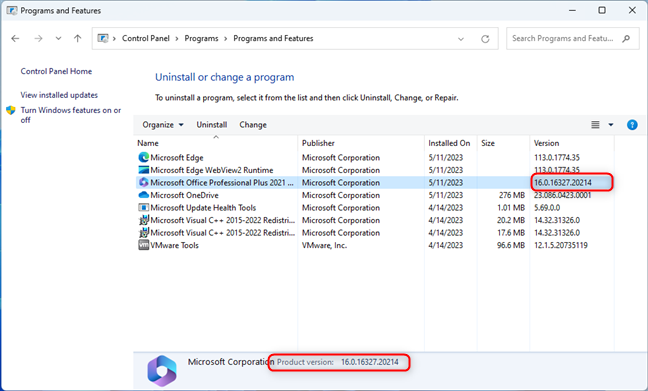
Consulta la versión de Microsoft Office en Programas y características
CONSEJO: ¿Eres fanático del modo oscuro y ¿Lo usas en todas tus computadoras y dispositivos? Aquí se explica cómo habilitar el modo oscuro en Microsoft Office.
4. Cómo verificar la versión de Office en Configuración
Si está usando Windows 11, abra Configuración (Windows + I). En la columna de la izquierda, elija Aplicaciones y luego haga clic o toque Aplicaciones instaladas en el lado derecho.
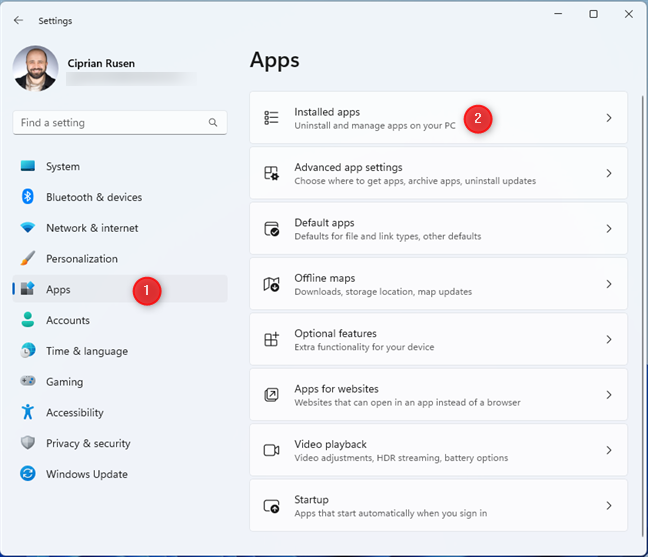
En la Configuración de Windows 11, vaya a Aplicaciones > Aplicaciones instaladas
Desplácese hacia abajo en la lista de aplicaciones instaladas hasta que vea Microsoft 365 o Microsoft Office. La versión del producto se muestra debajo del nombre de la aplicación.

Verifique la versión de Microsoft Office
IMPORTANTE: También puede ver una aplicación llamada Microsoft 365 (Office). Esta es la nueva versión de la aplicación gratuita de Office, preinstalada en todas las computadoras con Windows 10 y Windows 11. Sin embargo, no puede ver una versión de esta aplicación porque no está instalada como parte del paquete de Office, sino como una aplicación de Windows, a través de Microsoft Store.
Si estás usando Windows 10, abre Configuración (Windows + I) y ve a Aplicaciones.
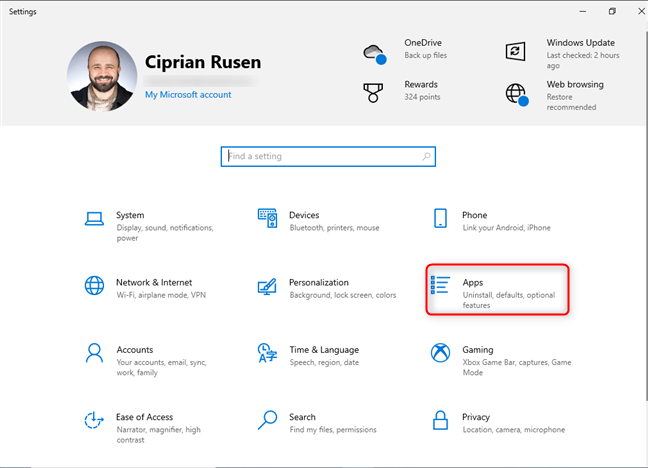
En la configuración de Windows 10, vaya a Aplicaciones
A la derecha, verá la lista de aplicaciones y funciones. Desplácese hacia abajo hasta que encuentre Microsoft 365 o Microsoft Office. Haga clic o tóquelo; la versión se muestra bajo el nombre de la aplicación, como se muestra en la siguiente captura de pantalla.

Buscar Microsoft Office en Aplicaciones y características
NOTA: Una desventaja de este método es que no muestra si está utilizando una versión de Microsoft Office de 64 o 32 bits. Además, puede confundir la aplicación Microsoft 365 (Office) con el servicio de suscripción de Microsoft 365. Sin embargo, no son lo mismo.
5. Cómo verificar la versión de Microsoft Office usando WINWORD.EXE
También puede usar cualquiera de los ejecutables de las aplicaciones de Office para encontrar su versión. Por ejemplo, Word usa WINWORD.EXE, Excel usa EXCEL.EXE. Para llegar al archivo ejecutable de Word, primero abra el Explorador de archivos. Luego, navegue a la unidad C: en su computadora y abra la carpeta Archivos de programa. A continuación, abra la carpeta de Microsoft Office, acceda a la carpeta raíz y luego a una carpeta llamada Office, seguida de un número de versión. WINWORD.EXE debería estar allí. Por ejemplo, en mi computadora, este archivo se encontró accediendo a esta ruta:
C:\Program Files\Microsoft Office\root\Office16
Haga clic derecho o mantenga presionado al archivo WINWORD.EXE y seleccione Propiedades.
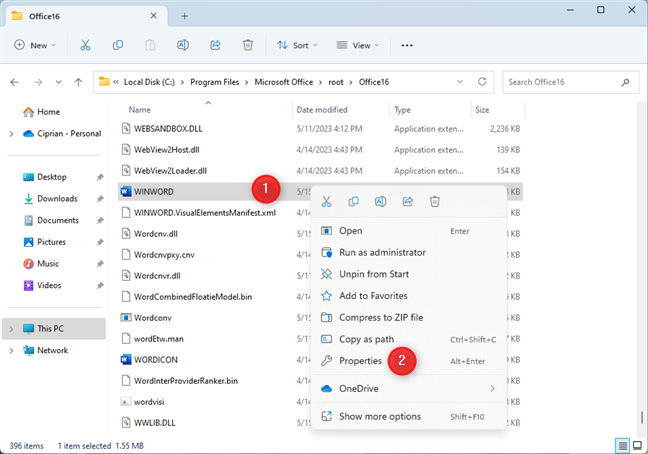
Haga clic derecho y seleccione Propiedades
En la ventana Propiedades del archivo, vaya a Detalles y busque la versión del Producto. Este campo le indica la versión exacta de Office que está utilizando.
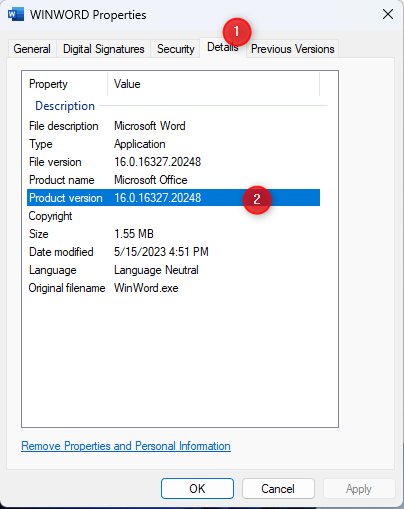
Verifique la versión del Producto en la pestaña Detalles
6. Cómo comprobar la versión de Microsoft Office mediante CMD, PowerShell o Windows Terminal
Si prefiere una interfaz de línea de comandos, abra el símbolo del sistema, inicie PowerShell o Windows Terminal. Luego, copie y pegue el siguiente comando y presione la tecla Intro para ejecutarlo:
reg query”HKEY_CLASSES_ROOT\Word.Application\CurVer”
Mire el resultado que se muestra. Debería ser algo similar a esto:

Verifique la versión de Office en la Terminal de Windows
El número que viene después de Word.Application le indica la versión de Microsoft Office que está usando:
16.0 significa Microsoft Office 2016, Microsoft Office 2019, Microsoft Office 2021 o una suscripción de Microsoft 365 que le da acceso a las últimas aplicaciones de Office 15.0 significa que tiene Microsoft Office 2013 14.0 es la versión utilizada para Microsoft Office 2010 12.0 significa que tiene Microsoft Office 2007 11.0 es para el increíblemente anticuado Microsoft Office 2003
No hubo versión 13.0 por temor al número 13. 🙂 ¿Quién diría que Microsoft era una empresa supersticiosa? Otro problema es que las versiones de Office posteriores a 2016 ya no se diferencian por un número de versión diferente en el Registro de Windows, lo que hace que este método sea menos útil porque no revela la versión completa que está usando.
CONSEJO: Si tiene una versión anterior de Microsoft Office y desea una actualización, aquí le mostramos cómo descargar la versión más reciente de Microsoft Office en una PC con Windows.
¿Qué versión de Microsoft Office usa? ?
Estas son todas las formas de verificar la versión de Office que está usando en su computadora con Windows 10 o Windows 11. Pruébelos para ver cuál funciona mejor para usted y proporciona la información que necesita. Y si conoces otros métodos, no dudes en compartirlos en un comentario. Los revisaremos y actualizaremos esta guía para ayudar a más usuarios.
